|
Windows 8是美国微软开发的新一代操作系统,Windows 8共有4个发行版本,分别面向不同用户和设备。于2012年10月26日发布。微软在Windows 8操作系统上对界面做了相当大的调整。取消了经典主题以及Windows 7和Vista的Aero效果,加入了ModernUI,和Windows传统界面并存。同时Windows徽标大幅简化,以反映新的Modern UI风格。前身旗形标志转化成梯形。
Windows8/8.1有许多体贴的功能,它们在大多数情况下可以给你带来方便或安全。但是,任何事情都不是绝对的,某些情况下你可能更需要关闭这些功能。下面系统之家就告诉您为什么要关闭Win8系统那些没用的“体贴”功能。下面跟的小编一起来看看如何关闭Windows8/8.1系统的那些没用的多余功能把!推荐:windows8.1正式版下载
一、关闭Windows8快速启动
Windows8快速启动默认情况下处于启用状态。但有网友发现,自己的电脑由于硬件配置的特殊性,关闭“快速启动”后,开机也没有变慢多少,却能为自己的SSD腾出不少空间来。既然快速启动有利有弊,权衡利弊后,如果需要关闭也未尝不可。
操作方法:通过控制面板,依次选择“硬件和声音→电源选项→选择电源按钮的功能→更改当前不可用的设置”,在“关机设置”中看到有“启用快速启动(推荐)”的选项,取消选择并点击“保存修改”即可关闭快速启动功能(如图1)。
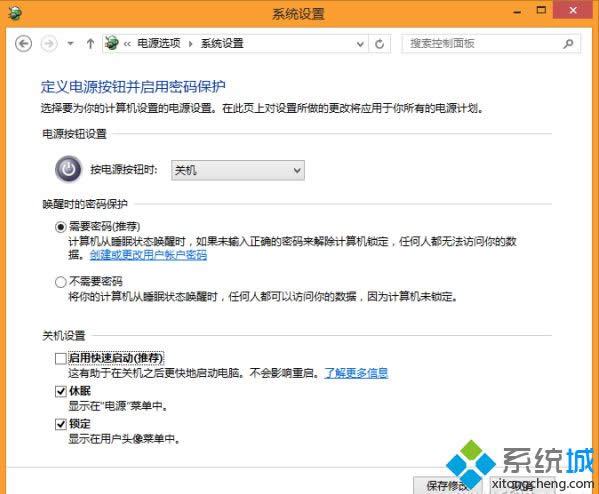
二、不常用而占空间的休眠
休眠是Windows的一项体贴功能,让内存中的所有数据保存到一个休眠文件,但增加的休眠数据几乎等同于全部内存容量。有不少用户使用电脑很少用休眠功能,不用了就关机,他们更正在乎硬盘空间占用问题。这种情况下可以关闭休眠腾出空间。
操作方法:按【Win键+X】组合键,选择“命令提示符(管理员)”,然后执行“powercfg /h off”命令即可快速关闭休眠(如图2)。

三、没必要开机密码
在默认的情况下,Windows 8开机登录是需要输入密码的。但是,对于自家用PC或笔记本来说,若只你一个在用,环境相对安全,那就没有必要每次开机去输入密码。让系统记住你设的密码,每次开机时自动以你的密码静默登录更省事。
操作方法:按【Win+R】后在“运行”对话框中执行“control userpasswords2”命令,在“用户账户”管理窗口中清除“要使用本机,用户必须输入用户名和密码”复选项的选中状态。这样下次启动系统时,就会以此前设置的账户密码自动登录系统。
四、关闭已有托管者的自动更新
现在有些第三方系统工具,也可以管理Windows 8系统自动更新,如360安全卫士的系统更新会根据情况提示哪些补丁一定要更新,哪些补丁可选择更新,哪些补丁更新后可能会副作用等,比较体贴。因此,如果选择第三方系统更新工具,系统自带的更新提示和更新就成了累赘。
操作方法:按动Win+X快捷键组合,选择“控制面板全→系统和安全→Windows更新→启用或关闭自动更新”,选择“从不检查更新”,点击“确定”按钮关闭自动更新(如图3)。然后点击任务栏操作中心小旗帜图标,选择“更改操作中心设置”打开操作中心,去掉对“Windows更新”一项的选择,单击“确定”按钮。
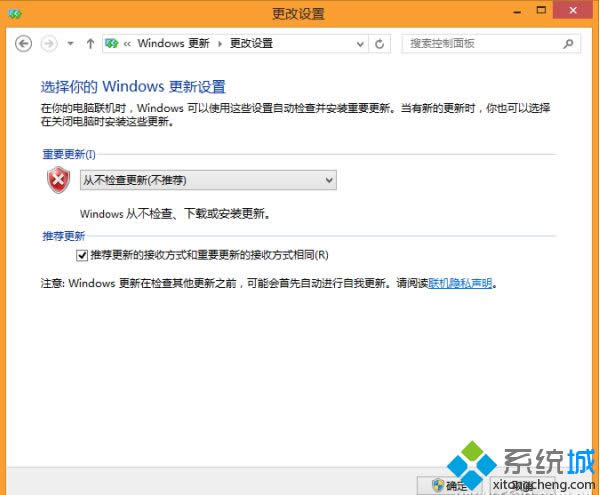
Windows 8是对云计算、智能移动设备、自然人机交互等新技术新概念的全面融合,也是“三屏一云”战略的一个重要环节。Windows 8提供了一个跨越电脑、笔记本电脑、平板电脑和智能手机的统一平台。
| 
